فرادید؛ یکی از ملزومات استفاده از اینترنت وای فای یا بیسیم این است که هر چند وقت یک بار برای امنیت بیشتر رمز آن را تغییر دهیم. تغییر رمز وای فای کمک میکند تا غریبهها به سختی قادر به استفاده از اینترنت شما باشند.
تغییر پسورد وای فای کار دشواری نیست و برای انجام آن باید وارد پنل مربوط به روتر یا مودم خود شده و اطلاعاتی که پیش از این به عنوان رمز عبور در آن درج شده بود را تغییر دهید. در این مطلب به آموزش چگونگی تغییر رمز وای فای میپردازیم. با ما همراه باشید.
1- صفحه راه اندازی روتر یا مودم خود را باز کنید
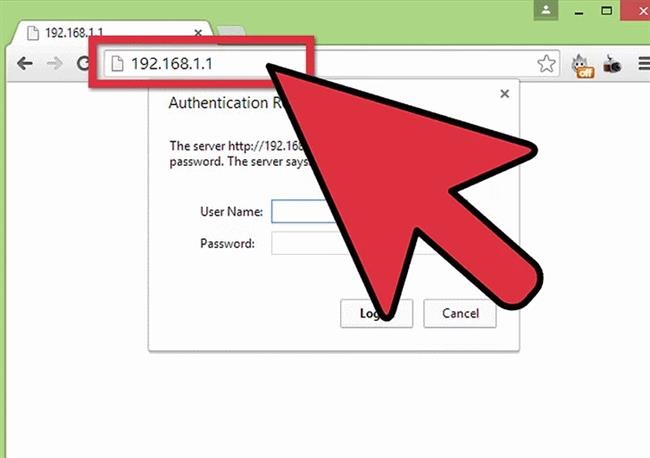
از طریق مرورگر وب کامپیوتر، گوشی یا تبلتی که به شبکه وای فای خانه وصل است میتوانید به صفحه راه اندازی مودم دسترسی پیدا کنید. اگر به دلیل نداشتن رمز نمیتوانید به وای فای خود متصل شوید بهتر است از کابل اترنت استفاده کنید که کامپیوتر یا دیگر دستگاههای شما را به طور مستقیم به مودم متصل میکند. بدین ترتیب دیگر نیازی به وارد کردن رمز وای فای در بخش راه اندازی مودم نخواهید داشت. آدرس استاندارد اکثر مودمها 192٫168٫1٫1 است. بدین ترتیب کافی است آدرس زیر را در بخش آدرس مرورگر خود تایپ کنید. در برخی از انواع مودمها این آدرس کمی متفاوت است که با مراجعه به دفترچه راهنمای مودم به آن دست خواهید یافت.
2- نام کاربری و رمز عبور مودم را وارد کنید
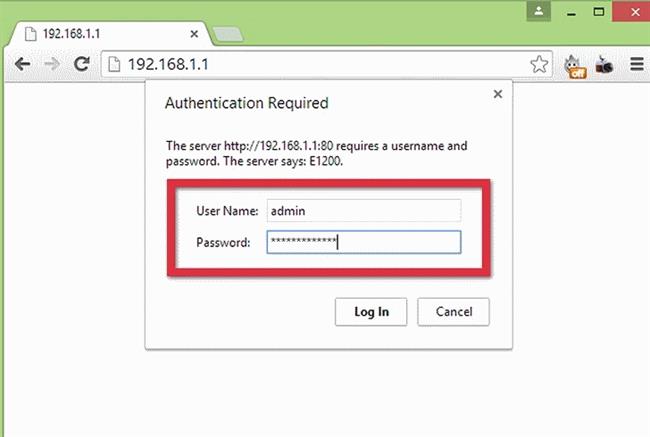
پس از تایپ آدرس فوق در قسمت نوار آدرس مرورگر به صفحه تنظیمات مودم وارد خواهید شد. در صورتی که به صورت بی سیم و بدون کابل اترنت این کار را انجام دهید، صفحهای باز شده و از شما نام کاربری و رمز عبور پرسیده خواهد شد که در اکثر مودمها به صورت پیش فرض واژه admin و در موارد دیگری نیز userAdmin است. پس اگر برای اولین بار است که وارد تنظیمات مودم خود شده و هرگز قبلاً رمز آن را عوض نکرده اید در هر دو قسمت نام کاربری و رمز عبور، یکی از این دو واژه را وارد کنید. البته این موضوع بسته به مدل مودم متفاوت است که در این صورت، همانطور که گفته شد با مراجعه به دفترچه راهنمای مودم یا جستجوی آنلاین نام و مدل مودم خود به نام کاربری و رمز عبور پیش فرض آن دست پیدا کنید.
اگر در گذشته نام کاربری و رمز عبور مودم خود را تغییر داده و اکنون فراموش کرده اید یا آن را به صورت دست دوم از کسی دیگر خریده اید کافی است دکمه ریست پشت مودم را به مدت حدود 30 ثانیه نگه دارید تا تمامی تنظیمات آن به حالت کارخانه بازگردد که به شما اجازه خواهد داد با نام کاربری و رمز عبور پیش فرض وارد تنظیمات مودم خود شوید.
3- بخش بی سیم تنظیمات مودم را باز کنید
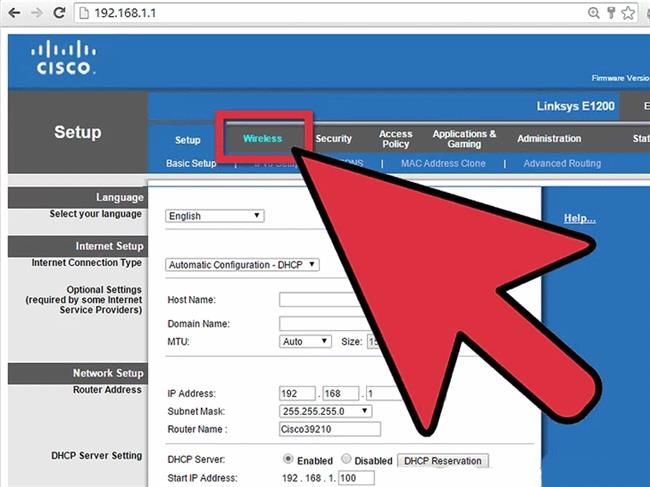
به محض اینکه وارد تنظیمات مودم شده و نام کاربری و رمز عبور صحیح را وارد کردید، باید به بخش اتصال بی سیم (Wireless) در صفحه راه اندازی بروید. نام این قسمت نیز از محصولی به محصول دیگر متفاوت است، اما شما باید به دنبال گزینهای دارای واژه Wireless باشید. پس از پیدا کردن این بخش و کلیک روی آن وارد صفحه دیگری میشوید. در صورتی که این بخش دارای شاخههای فرعی است باید گزینه Wireless Security را انتخاب کنید.
4- رمز وای فای را تغییر دهید
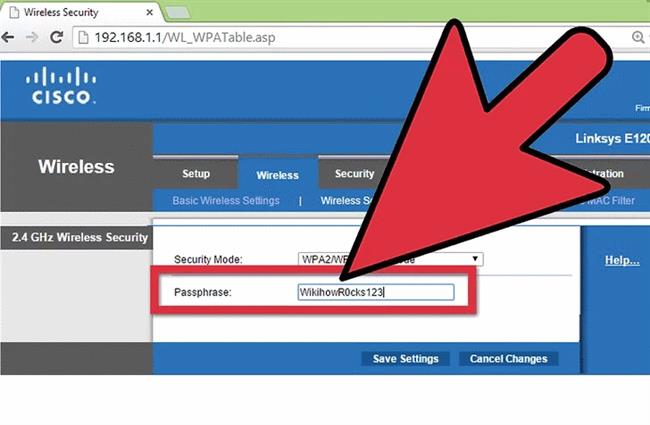
به دنبال جاهایی باشید که عبارات Password، Passphrase یا Shared Key در آنها نوشته شده باشد. میتوانید رمز وای فای جدید خود را در باکسی که برای این کار در نظر گرفته شده وارد کنید. برخی مودمها از شما خواهند خواست که یک بار دیگر نیز رمز جدید را وارد کنید تا مطمئن شوید که آن را درست وارد کرده اید. سعی کنید یک رمز قوی انتخاب کنید که حدس زدن آن اگر غیرممکن نباشد، دستکم دشوار باشد. این رمز نباید به هیچ چیز شخصی مربوط بوده و در هر طول دلخواهی، شامل عدد، کاراکترهای خاص و حروف غیر متوالی باشد. یک رمز قوی دستکم باید از 8 کاراکتر تشکیل شده باشد.
5- نوع امنیت وای فای خود را انتخاب کنید
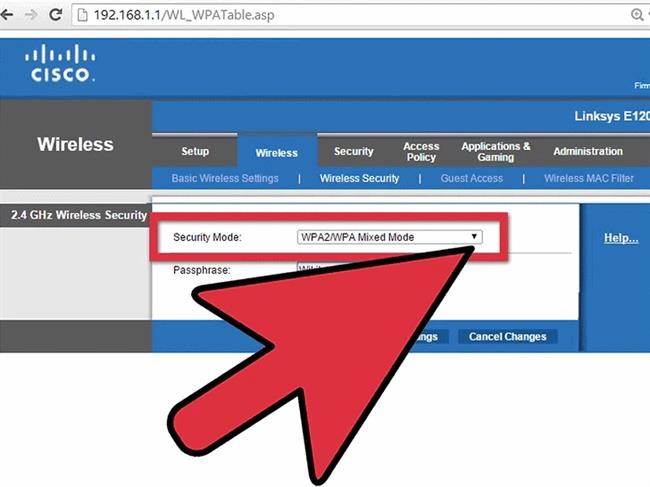
در کل سه نوع اصلی از رمزگذاری بی سیم در مودمهای وای فای وجود دارد: WEP، WPA و WPA 2 که برای داشتن بیشترین امنیت شبکهای باید گزینه WPA 2 را انتخاب کنید. اگر در دستگاههای دیجیتالی قدیمی با این گزینه دچار مشکل در ورود شدید میتوانید این گزینه را تغییر دهید. گزینه WEP به هیچ عنوان پیشنهاد نمیشود، زیرا شکستن این رمزگذاری به سادگی اتفاق میافتد.
6- نام شبکه خود را تغییر دهید
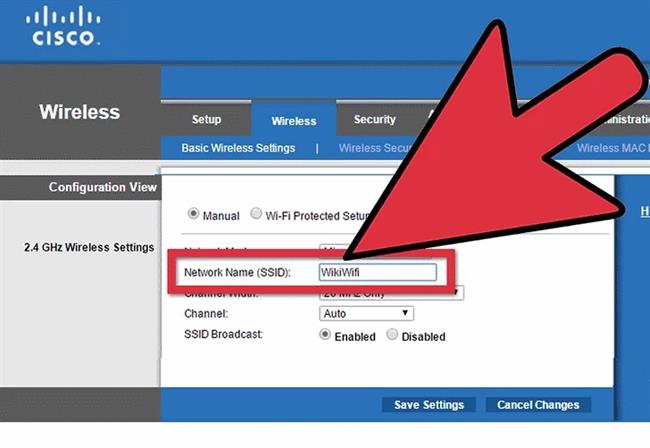
هنگامی که در داخل بخش تنظیمات مودم قرار دارید کمی وقت را نیز صرف تغییر نام مودم یا همان شبکه خود دهید. این اسم نیز نباید شامل هیچگونه اطلاعات شخصی قابل شناسایی باشد، زیرا این نام برای تمام دستگاههایی که میخواهند به اینترنت بی سیم متصل شوند قابل دیدن خواهد بود. تغییر نام مودم وای فای باعث خواهد شد که دیگران از تلاش برای ورود به آن منصرف شوند. مودمهای دارای نام پیش فرض هدفهایی آسانتر برای هک کردن خواهند بود.
7- تنظیمات را ذخیره کنید
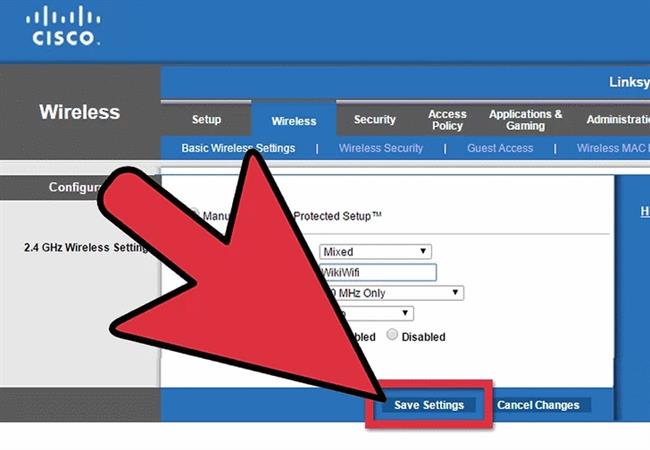
وقتی که رمز عبور وای فای خود را تغییر دادید، روی گزینه Apply یا Save کلیک کنید. مکان این گزینهها در هر مودم ممکن است متفاوت باشد، اما معمولاً در بالا یا پایین صفحه واقع شده اند. مودم لحظاتی را به پردازش این تغییرات اختصاص داده و این موضوع باعث خواهد شد تمامی دستگاههایی که در آن لحظه به مودم وصل هستند به صورت خودکار قطع شوند. بعد از تغییر تنظیمات رمز وای فای میتوانید با استفاده از رمز عبور جدید به شبکه وای فای وصل شوید.